如何修復Excel內存不足的問題
提問:我的Excel顯示“內存不足”該怎么辦?
“你好!每次我單擊Excel文件嘗試打開它的時候,總會彈出:‘沒有足夠的內存來運行Microsoft Excel。請關閉其他應用程序,然后重試。’的信息。可是我按照提示操作了之后,該錯誤仍然存在。請問我到底該怎么辦?!”
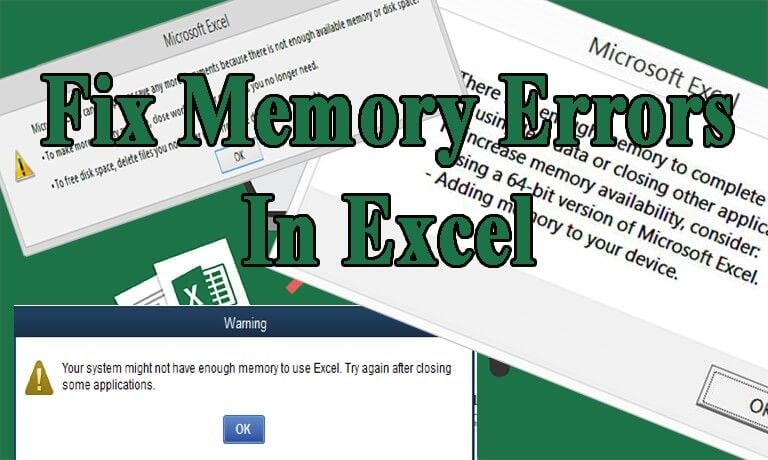
Microsoft Excel遇到內存問題的頻率往往比人們想象的更高,盡管它是Microsoft的版本。所以當我們嘗試打開Excel文件或將文件保存到Excel時,在屏幕上看到內存不足的故障消息,也不必感到震驚。
本文將向大家展示這一故障消息的狀況及其不同的成因(以防止未來再次發生此類故障)。此外,我們還將為大家提供各種用以嘗試擺脫該故障消息的方法,同時給大家介紹如何使用萬興易修來修復可能因該故障而受損的Excel文件。
第1部分:Excel內存不足的狀況和成因
作為計算機用戶,在Microsoft Excel上使用文件時,我們可能會遇到下述故障消息:
- Excel無法使用可用資源完成此任務,選擇較少的數據或關閉其他應用程序。
- 內存不足
- 沒有足夠的系統資源故無法完全顯示
- 沒有足夠的內存來完成此操作。嘗試使用較少的數據或關閉其他應用程序。若要提高內存可用性,請考慮:
- 使用 64 位版本的 Microsoft Excel。
- 為您的設備添加內存。
如果我們在工作中遇到上述消息,應當及時了解這些故障的成因和解決方案。也許有些朋友會覺得這些故障消息本身已經給出了說明,但是在事實上,由于這些故障消息提示的通用性,它本身附帶的說明有時并不能揭示問題的真正原因。
如果您在進行下述操作時不斷看到故障提示,那么現在是時候弄清楚文件中究竟出現什么問題了:
- 排序
- 復制和粘貼
- 運行VBA
- 插入行或列
- 打開或關閉工作簿
- 執行計算
- 刪除行或列
Excel內存不足錯誤的原因包括:
1. 嘗試在大區域上復制公式:如果您的Excel文件體積很大或包含了過多功能項,則可能導致內存不足。因此,當您在嘗試將公式復制或填充到工作表上的大區域時,很可能收到這一故障消息。有一些版本的Excel(Excel 2007、2010、2013 等)受到32位操作系統的限制,文件大小被設置為 2GB(在使用智能填充選項的情況下為 32,760 個源單元格),因此嘗試使用工作表的大區域可能會觸發此錯誤。
2. 計算問題:當您在工作表中進行插入行或列、復制、粘貼或執行計算等操作時,工作表可能會因公式的重新計算產生故障信息。例如,假設您的Excel文件中包含一百萬個公式,后來您插入了新的一列。此時,Excel 必須重新計算電子表格中的所有公式,以便對新插入的列進行調整。在這種情況下,您可能會收到"資源不足"的故障消息,這主要取決于電子表格的復雜程度、Excel的位容量、涉及的公式以及電子表格的構建方式。
3. 工作簿中的其他元素:Excel工作簿中的其他元素也可能會導致文件出現內存不足的錯誤,例如復雜的數據透視表、過多的圖形、宏,具有許多數據點的復雜圖表等等。不過,如果您的計算機本地內存顯示尚有足夠的空間,而Excel仍然顯示"Microsoft Excel無法打開或保存任何其他文檔,因為沒有足夠的可用內存或磁盤空間"。這可能與Excel 2013或Excel 2016中固有的安全設置有關
4.其他應用程序:Excel內存不足也有可能是因為PC上的其他應用程序占用了大部分計算機內存,從而沒有足夠的內存供Excel使用。
第2部分:如何避免出現此故障信息
以下是一些可以避免出現“Excel 內存不足”這一故障消息的操作:
方法一:逐步執行單元格的選擇:首先在整個工作簿范圍內選擇需要填充的部分,然后對下一部分單元格執行相同的操作,一次一個連續操作。為了避免達到Excel的限制,我們可以選中已填充部分的最后一行,然后再轉到第二個部分(第三段),以此類推直到到達所選內容的末尾。
方法二:將大體積的Excel文件拆分到不同的工作簿中:對于體積過大的Excel文件,我們可以將它拆分為不同的小體積工作簿,然后再打開每個小工作簿進行操作,以避免因處理大文件而可能引起的故障情況。也就是說,每個新建的小工作簿都以2GB為內存上限,因此我們可以避免大體積Excel文件觸及2GB的內存限制。若要使用“移動”或“復制”功能執行此操作,請遵循下列步驟:
- 選擇“工作表”選項卡,右鍵單擊并從彈出的菜單中選擇"移動或復制"。我們可以通過按住"Ctrl"鍵并一個接一個地單擊它們來選擇多個不相鄰的工作表;也還可以通過按住鍵盤上的"Shift"鍵并在“工作表”選項卡上選擇首、尾兩個選項來選擇幾個相鄰的工作表。
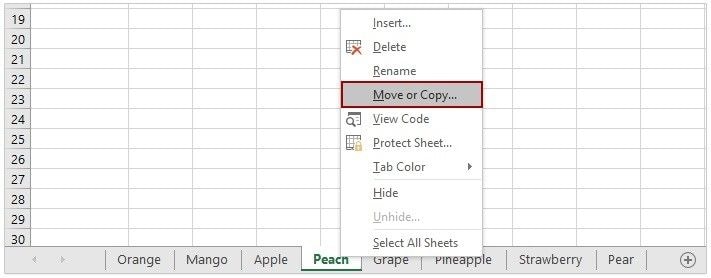
- 在彈出的"移動或復制"窗口中,選擇“目標工作簿”列表下方的“(新工作簿)”。勾選"創建副本"選項,然后點擊"確定"。
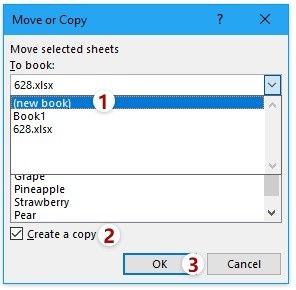
- 現在,我們選擇的工作表已被移動到新的工作簿。點擊“文件”,選擇“保存”以保存新工作簿。
方法三:使用F10而不是F9刷新工作表:F9或F10都可以被用來刷新Excel文檔,但使用這兩個函數的效果存在差異。使用F9將刷新整個Excel文件中的所有工作表,而使用F10則僅刷新當前所在的工作表。但是,如果當前工作表在整個工作簿的其他工作表中引用了公式,則使用F10也將刷新包含該公式的工作表。兩相比較,更推薦大家使用F10進行刷新,因為它從數據庫中獲取值的速度明顯快于F9。用F9刷新的速度較慢,因為它需要同時處理整個文檔。所以F10是刷新復雜Excel文件的最佳選擇。
方法四:在Excel鏈接工作簿中使用手動計算每次在工作表中引入新值時,Excel必須重新計算和調整整個工作簿,此時出現的內存錯誤可以通過使用手動計算來解決。若要在Excel文件工作簿中打開手動重新計算,請按照下列步驟操作:
- 選擇“文件”選項卡
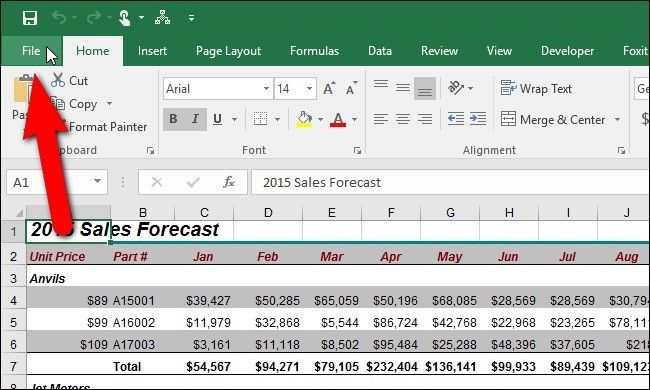
- 從屏幕左側提供的列表中單擊“選項”
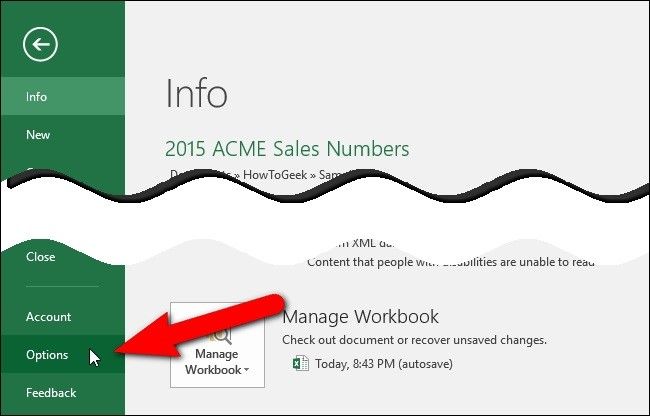
- 此時,頁面將出現"Excel選項"窗口。從左側選項列表中選擇"公式"。
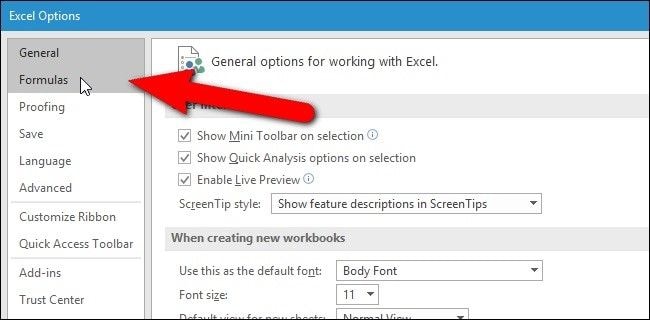
- 在“計算選項”部分選擇“手動”單選按鈕,在Excel工作表中啟用手動計算的功能。系統會自動為用戶選擇“手動”下方“保存前重新計算工作簿”的方框。如果需要經常保存工作表,并且不希望每次都等待重新計算,則此選項很重要。若系統未自動選擇,請單擊“保存前重新計算工作簿”,確保啟用該選項
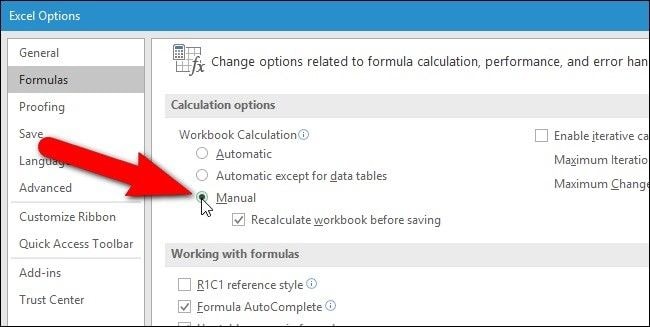
如果不介意在打開手動計算后立即啟用“保存前重新計算工作簿”選項,可以使用以下方法更快打開手動計算模式:
- 選擇“公式”
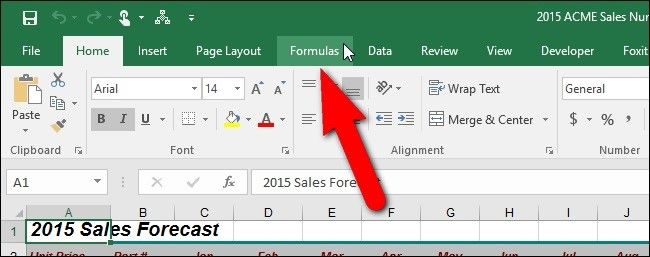
- 在“計算方法”下拉列表中,選擇“手動”
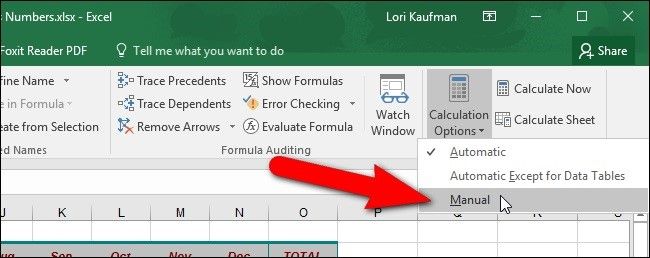
- 單擊“計算工作表”選項,或按鍵盤上的“Shift”和“F9”鍵,當前正在使用的工作表將手動重新計算。
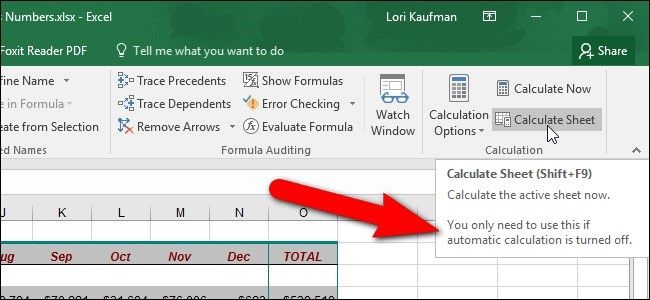
第3部分:如何修復因各種原因損壞的Excel文件
市面上有很多不同的軟件可用于修復Microsoft Excel文件,但我們建議大家使用其中最安全高效的萬興易修。萬興易修是一個優質的文檔修復工具,可以解決Microsoft Office使用過程中出現的各種文件損壞問題,并幫助恢復文件數據,該工具適用于Excel,Word,PDF和PowerPoint等各種類型的文件。
對于受損的Excel文件,其功能包括:修復表格、圖表、工作表及公式等;保留單元格格式和工作表屬性;修復受損導致的內容不可讀、格式無法識別等等。萬興易修適用于多版本的Microsoft Excel,包括2000,2003,2007,2010,2013和2016。
您可以使用以下簡單步驟修復已損壞的Excel文件,并修復其中的數據:
步驟一添加損壞辦公文檔
首先,你需要在官網下載萬興易修軟件并安裝。安裝完成后啟動軟件,先點擊軟件左側的按鈕選擇文件修復,在此點擊添加按鈕將破損辦公文檔添加到軟件。



添加完辦公文檔后,你就能在軟件頁面看到損壞辦公文檔的文件名、文件大小、存儲路徑等信息,至此第一步修復前的準備工作就完成啦!



步驟二修復損壞辦公文檔
在第一步的基礎上點擊頁面右下方的藍色“修復”按鈕開始修復操作。



完成修復后,會彈出一個提示框,提醒您預覽和保存修復后的辦公文檔。



點擊恢復成功后的小預覽圖上的眼睛按鈕開始預覽辦公文檔,驗證修復工具是否完美修復了辦公文檔。



步驟三保存修復好的辦公文檔
確認文檔是可以正常預覽的,點擊右下角的“保存”按鈕,將修復好的文件保存到本地文件夾。



第4部分:其他常見的Excel文件故障消息
除了上文已經討論過的“內存不足”故障消息之外,以下還有一些您在使用Excel時可能遇到的常見錯誤:
1.“連接到服務器時出現問題”:當Excel和Windows SharePoint Services阻止電子表格正確導入 Windows SharePoint 時,將顯示此錯誤消息。您可以通過創建基于Excel工作簿的新列表,使用從 Microsoft 官方網站下載的ULS查看器更改“網頁設置”來解決此問題。
2.“此公式存在問題”:當您嘗試在Excel文件中使用公式進行計算時,此錯誤可能會阻止函數運行。要修復此錯誤,您需要檢查拼寫設置是否正確,并且使用系統分隔符,檢查系統的區域設置。
3.“Excel Online不會計算/不會打開”:大型的Excel工作簿和其中眾多不同的工作表會減慢Excel應用程序的數據計算和分析速度。因此,此錯誤的出現往往與您正在使用的文件大小有關。當然也有其他的影響因素,像是多線程計算、工作表的設計和構建等等。您可以使用下述方案嘗試解決這一問題:檢查您使用的公式是否正確,更新Excel 的版本,拆分成小工作表進行計算以及限制易失性函數的使用。




